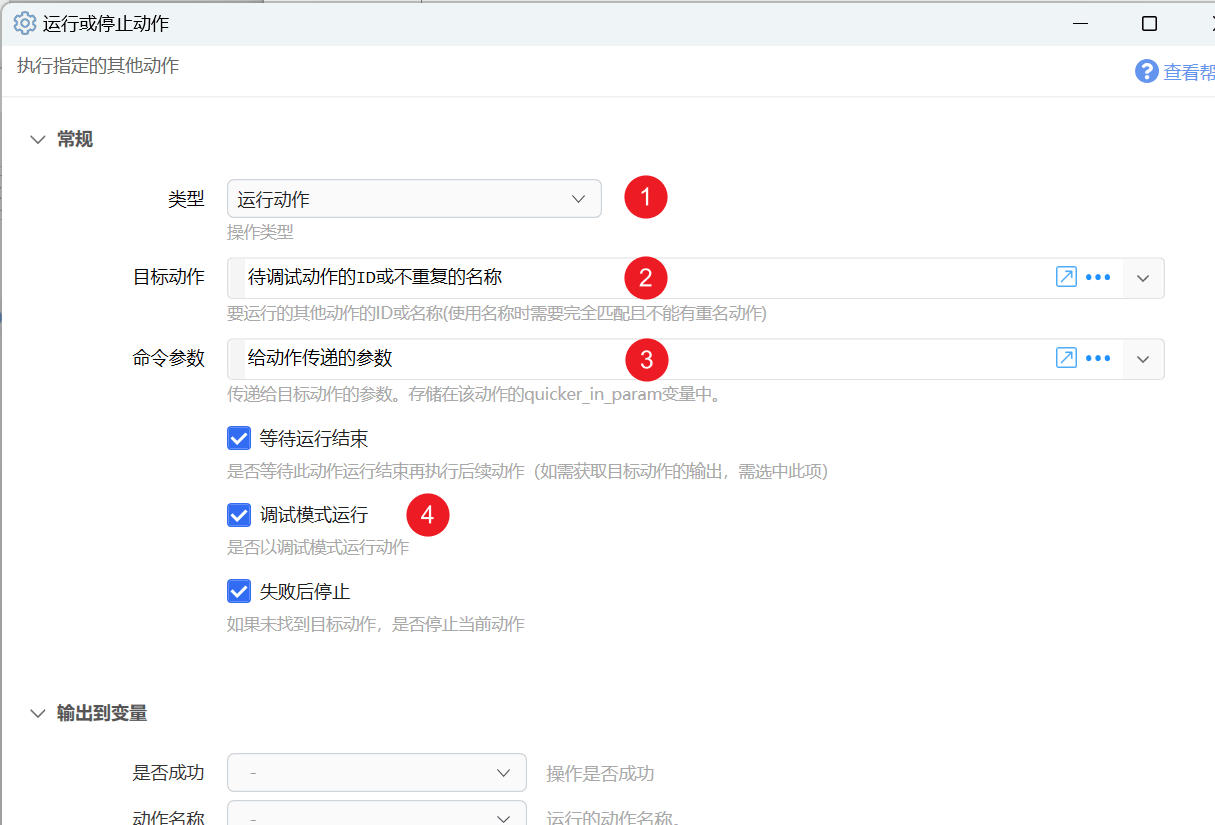就像使用windows命令行命令一样,现在你也可以为Quicker动作传递参数。
注:从1.4.8版本中开始提供。
动作参数通常可以使用在下面的场景下:
- 为动作传递要处理的数据
- 指示动作执行某项操作(在动作根据参数判断要执行的操作类型)
如何给动作传入参数
外部调用
使用命令行等方式从Quicker外部调用动作(参考:https://getquicker.net/kc/manual/doc/quicker-starter):
quicker:runaction:动作名称或ID或动作库ID 参数内容(参数前使用空格,可以有空格不能有换行)
quicker:runaction:动作名称或ID或动作库ID?参数内容(参数前使用问号,可以有空格不能有换行)
注意:使用动作名称调用时,动作名称不能有重复,名称中间不能有空格。
使用“运行其他动作”
在动作中调用其他动作时,可以传递参数:runaction
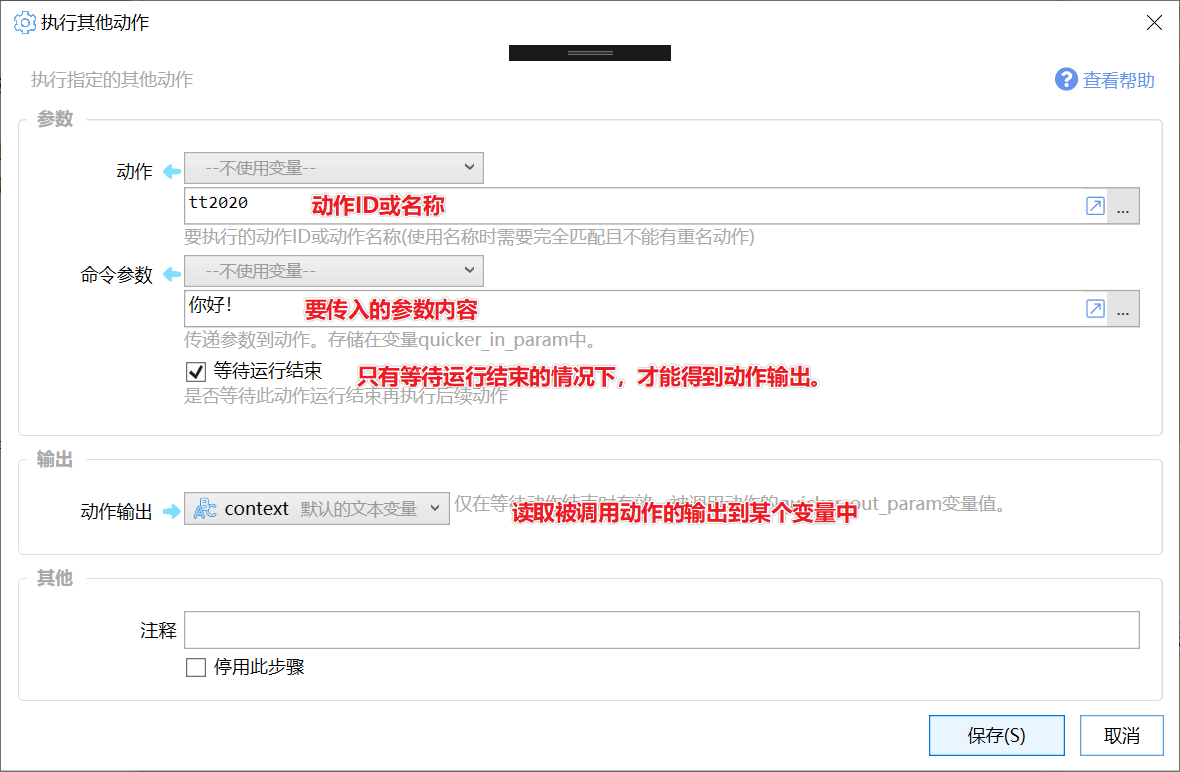
在扩展热键/文本指令/轮盘菜单中传入参数
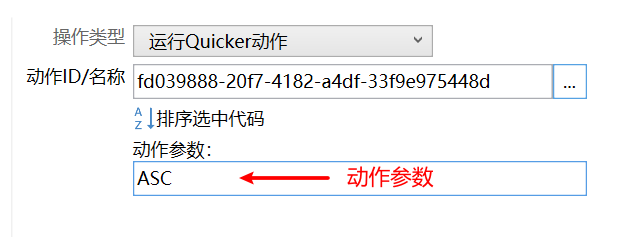
使用正则匹配的文本指令,会将匹配到的内容作为参数传递给动作。
使用自定义右键菜单传入参数
自定义右键菜单的实现原理是:运行动作并传入指定的参数。在动作中判断参数的值,从而执行对应的操作(如进入动作参数设置界面等)。
请参考:https://www.yuque.com/quicker/help/action-custom-context-menu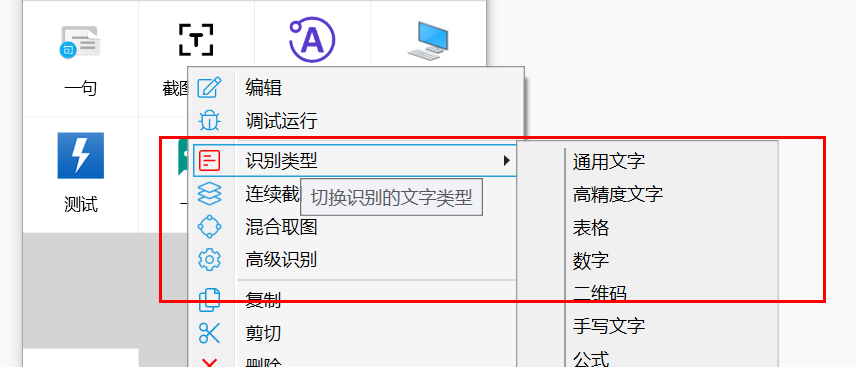
读取传入的参数
在被调用的动作中可以通过2种方式读取从传入的参数。
方式1:通过quicker_in_param变量读取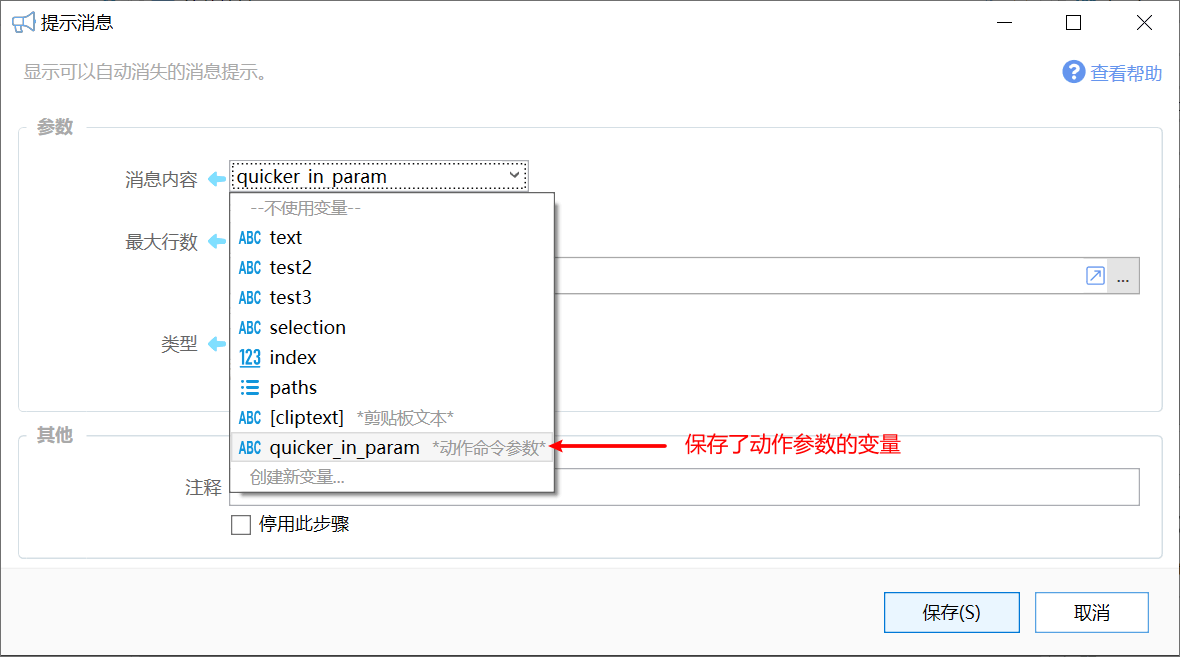
方式2:在“获取选中文本”模块中开启选项“如果为动作传递了参数,使用参数值作为获取的结果”
这种方式可以让动作同时兼容两种使用场景:
- 处理选中的文本内容(此时动作参数为空,动作取读取选中的内容)
- 处理其他调用传递的数据,如在文本指令中通过正则表达式匹配到的数据(此时动作参数不为空,直接将动作参数作当作选中的文本进行处理)
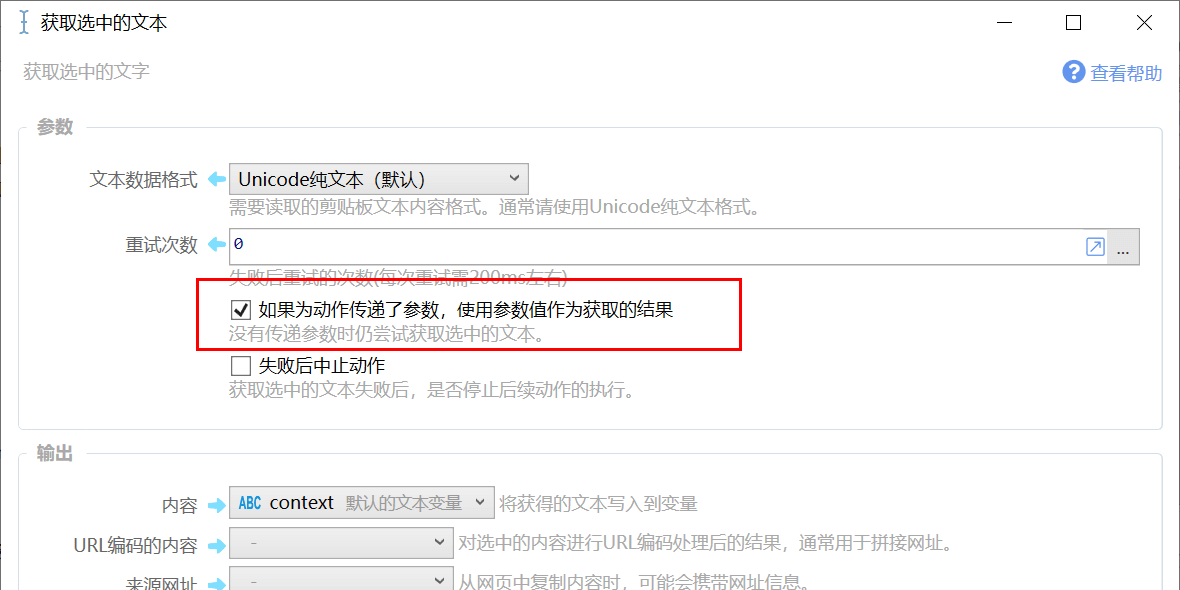
输出内容
被调用的动作如果需要返回结果,可以使用“停止动作/结束子程序”模块的“返回值”参数。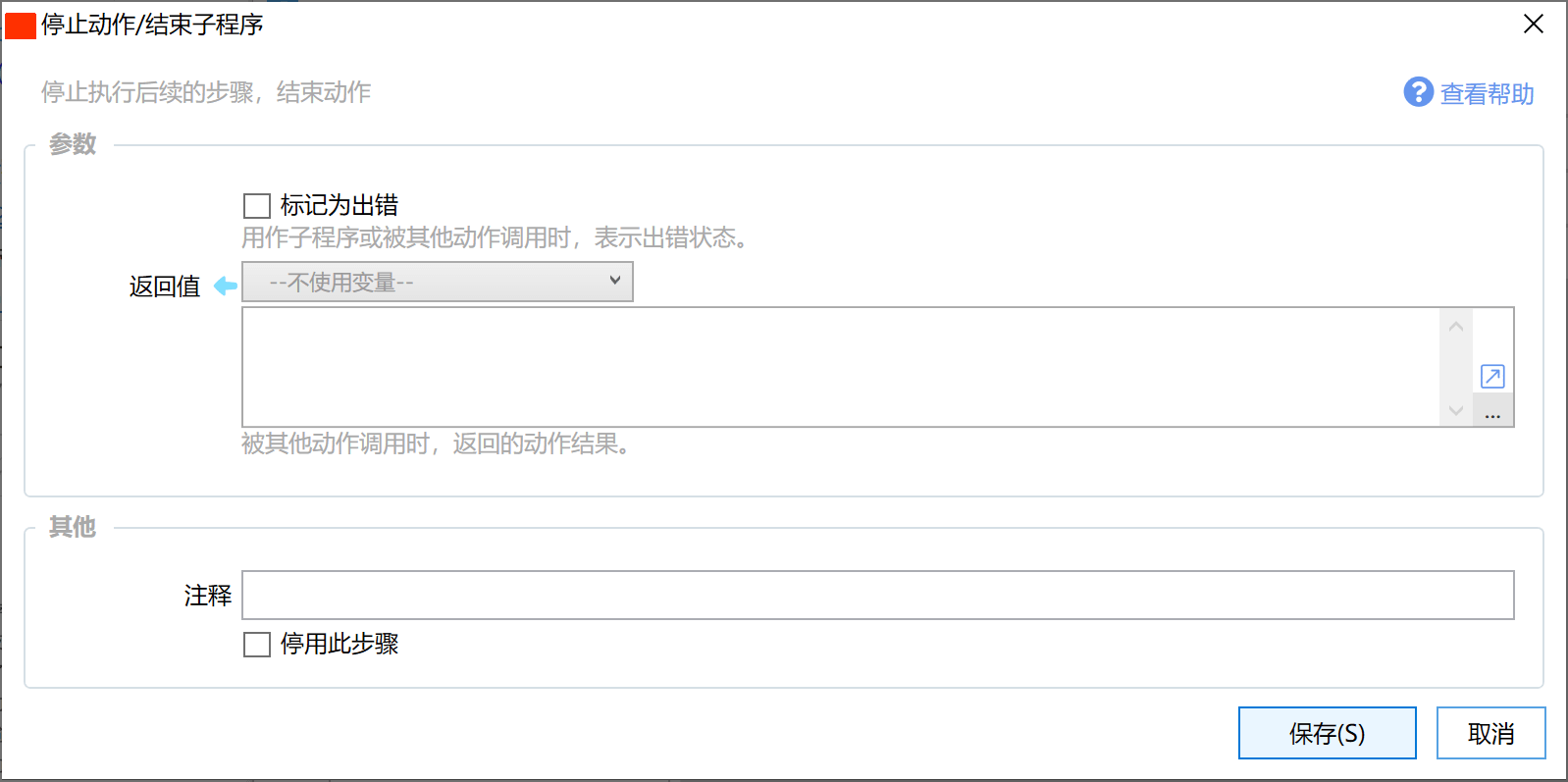
调试为动作传递参数的情况
创建一个新动作,在其中使用“运行或停止动作”模块。
1)选择运行动作。
2)填写要被调试的动作的ID或名称。
3)设置要传递的参数。
4)然后选中“调试模式运行”。
之后运行这个动作即可。